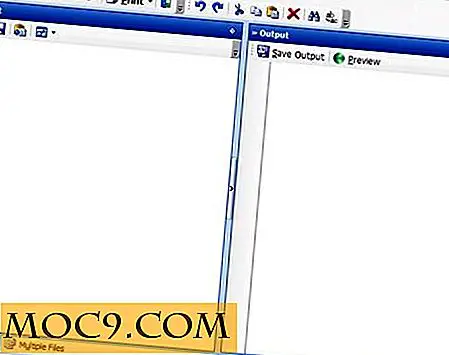Hướng dẫn Howto để Thêm các Plugin Xã hội Facebook vào Trang web WordPress của bạn
Đối với những người đã theo dõi hội thảo phát triển Facebook F8, bạn nên biết rằng CEO Facebook Mark Zuckerberg đã chính thức ra mắt giao thức Open Graph và các plugin xã hội. Là những người kế vị của Facebook Connect, hai điều này sẽ thay đổi toàn bộ trò chơi bóng và mang lại “tính xã hội ” cho một cấp độ hoàn toàn mới.
Đối với những người vẫn không biết, giao thức Open Graph mới và các plugin xã hội là tập hợp các công cụ mới được đưa ra bởi Facebook cho phép bạn tích hợp Facebook sâu vào trang web của bạn và làm cho trang web của bạn trở nên “hòa đồng” hơn. Những thứ như nút “Thích” bây giờ có thể dễ dàng được thêm vào trang của bạn và cho phép người dùng chia sẻ nội dung của bạn trong tài khoản Facebook của họ.
Làm cách nào để thêm nút "Thích" vào trang web của tôi? (Cách dễ dàng)
Để thêm nút "Thích", chỉ cần dán mã iframe sau vào bất kỳ phần nào của trang (hoặc vị trí bạn muốn nó xuất hiện).
Để thay đổi cài đặt của nút “Thích”, hãy truy cập trang nút Thích của Facebook này, tùy chỉnh cài đặt, lấy mã khung nội tuyến và dán vào trang web của bạn.
Ngoài ra, hãy cài đặt plugin Thích có thể tự động hóa hầu hết các nội dung cơ bản cho bạn.
Đo la tât cả hả? Nếu tôi muốn nhiều hơn thì sao?
Bạn đã yêu cầu. Vì vậy, ở đây bạn đang có, phương pháp để tích hợp Facebook sâu vào trang web của bạn (và biến trang web của bạn thành một biểu đồ xã hội).
Về cơ bản có hai cách để thực hiện các plugin xã hội Facebook trong trang web của bạn:
- iFrame
- XFBML
Tôi khuyên bạn nên sử dụng XFBML vì nó cho phép bạn truy cập vào toàn bộ phạm vi bổ sung. Phương thức sau sẽ được thực hiện bằng giao thức XFBML.
1. Đăng ký một ứng dụng Facebook
Đừng lo lắng, chúng tôi không cần bạn học lập trình và roi lên một quảng cáo. Tất cả những gì bạn cần làm ở đây là đăng ký một ứng dụng Facebook (Tóm lại, chỉ cần điền vào một mẫu và gửi nó).
Truy cập trang Tạo ứng dụng Facebook và tạo một ứng dụng (bạn sẽ cần phải đăng nhập vào tài khoản Facebook của bạn).
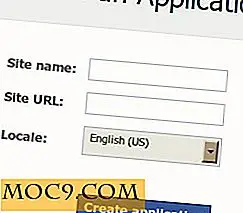
Khi ứng dụng được tạo thành công, bạn sẽ thấy trang tổng quan ứng dụng của mình. Ghi lại ID ứng dụng (bạn sẽ sử dụng nó sau này).

2. Thêm thẻ tùy chỉnh
Bây giờ, hãy vào thư mục Theme của bạn và mở tập tin header.php . Thay đổi thẻ thành:
>
3. Thêm thẻ meta tùy chỉnh vào thẻ của bạn
Vẫn trong header.php của bạn, hãy thêm dòng sau vào giữa thẻ.
Ghi chú :
- Hãy nhớ thay đổi tất cả trường CAPS thành cài đặt trang web của bạn trong thẻ meta.
- Để tìm hiểu xem USER_ID Facebook của bạn là gì, hãy truy cập http://graph.facebook.com/your-username . Bạn sẽ thấy ID người dùng FB của mình.

- Xem trang này để biết giải thích đầy đủ về các thẻ meta và các thẻ meta khác mà bạn có thể bao gồm
4. Thêm javascript sdk
Để sử dụng XFBML, chúng tôi cần thêm SDK javascript vào thẻ của bạn.
Thêm các dòng sau ngay sau thẻ.
Bây giờ, bạn sẽ cần phải thay thế " ID APP CỦA BẠN " bằng ID ứng dụng mà bạn vừa tạo.
5. Chọn các plugin xã hội mà bạn muốn sử dụng
Truy cập trang web plugin xã hội Facebook, bạn sẽ thấy một loạt các công cụ mà bạn có thể triển khai trong trang web của mình.
Nút Thích : Hiển thị nút "Thích" trên trang web của bạn. Plugin được sử dụng phổ biến nhất.
Đề xuất : Hiển thị cho người dùng các đề xuất được cá nhân hóa cho các trang trên trang web của bạn mà họ có thể thích.
Đăng nhập với khuôn mặt : Cho phép người dùng đăng ký vào trang web của bạn bằng tài khoản Facebook của họ. nó cũng hiển thị danh sách bạn bè của người dùng cũng đã đăng ký trang web của bạn.
Nhận xét : Cho phép người dùng nhận xét trên trang web của bạn. Các ý kiến cũng sẽ được đăng trở lại tường người dùng Facebook.
Nguồn cấp dữ liệu hoạt động : hiển thị cho người dùng những gì bạn bè của họ đang làm trên trang web của bạn thông qua lượt thích và nhận xét.
Giống như Box : Cái này trước đây được gọi là hộp Fan.
Facepile : Hiển thị hình ảnh hồ sơ của bạn bè của người dùng đã đăng ký trang web của bạn.
Luồng trực tiếp : Cho phép người dùng của bạn chia sẻ hoạt động và nhận xét trong thời gian thực khi họ tương tác trong một sự kiện trực tiếp.
6. Cấu hình các plugin xã hội
Chọn plugin xã hội mà bạn muốn sử dụng trên trang web của mình. Trong ví dụ này, tôi sẽ sử dụng nút "Thích" vì nó được sử dụng phổ biến nhất trong số tất cả.
Nhấp vào liên kết Like Button

Định cấu hình cài đặt nút "Thích" của bạn. Để trống trường URL. Nhấp vào nút " Lấy mã " ở cuối để lấy mã nguồn.

Đánh dấu và sao chép mã XFBML

Dán nó vào những nơi (hoặc trong khu vực widget hoặc tập tin single.php ), nơi bạn muốn nút "Like" xuất hiện.
Làm tương tự cho bất kỳ plugin xã hội nào khác mà bạn sử dụng.
Đó là nó!
Triển khai các plugin xã hội trong MakeTechEasier
Nút “Thích” cho mỗi bài đăng

Giống như hộp trong thanh bên

Hộp đề xuất trong chân trang bài đăng

Tài liệu tham khảo
Dưới đây là một số liên kết hữu ích để bạn tham khảo:
- Giao thức Facebook OpenGraph
- Facebook Javascript SDK
- Plugin xã hội trên Facebook
- Trang tổng quan ứng dụng Facebook
Nếu bạn thấy bài đăng này hữu ích, đừng quên " Thích " và chia sẻ nó với bạn bè của bạn. Hãy cho chúng tôi biết trong các nhận xét về cách bạn sử dụng các plugin xã hội trong trang web của mình.